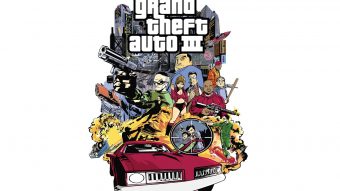Como usar controle de PS3 ou de PS4 no PC
Descubra como usar um controle do PS3 ou do PS4 no seu PC e curta os seus jogos favoritos usando os controles da Sony
É possível usar o controle de PS3 ou de PS4 no PC, ainda que o Windows, por padrão, seja mais amigável aos controles de Xbox 360 e Xbox One (por razões óbvias). Graças a um pacote de drives e ajustes criado pela comunidade, é possível configurar o controle de seu console da Sony e usa-lo normalmente em seu computador. Saiba como fazer.

Como usar o controle de PS3 ou PS4 no PC
Você vai precisar de:
- Controle de PS3 ou PS4;
- Cabo USB/miniUSB (controle de PS3) ou USB/microUSB (controle de PS4);
- ScpToolkit, um pacote de drivers de código aberto que fará a configuração do controle do PS3;
- Driver do Xbox 360 (opcional, apenas para o Windows 7).
Vamos ao passo-a-passo:
- Caso seu computador rode o Windows 7, baixe o driver do Xbox 360 na versão correspondente ao seu processador (32 ou 64 bits) e instale-o;
- Reinicie o Windows caso o computador peça;
- Conecte o controle do PS3 ou de PS4 ao computador.
- Acesse github.com e baixe o instalador (arquivo .exe) da última versão do ScpToolkit;
- Instale o pacote, que incluirá também drivers do Windows que ele verificar ausentes;
- Na tela de instalação de opções, verifique se a caixa “ScpToolkit Bluetooth Pair Utility” está marcada e prossiga;
- Na tela que será aberta ao fim da instalação, clique no botão verde com a inscrição “Run Driver Installer”;
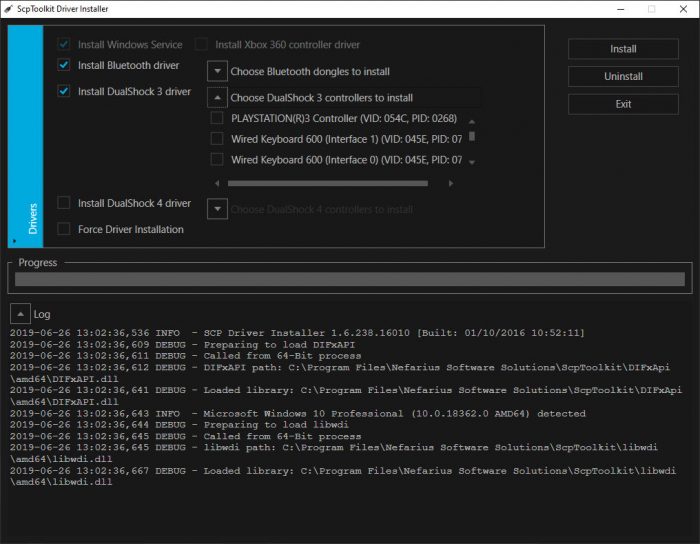
- Na tela principal, marque a caixa “Install DualShock 3 driver” e/ou “Install DualShock 4 driver”;
- Clique nas setas ao lado de “Choose Dualshock 3/4 controllers to install”, localize o controle de PS3 ou PS4 conectado (o do PS4 pode aparecer como “Wireless controller”) e clique nele.
Caso você queira usar o controle no modo sem fio, marque também a caixa “Install Bluetooth driver”; - Clique em “Install”;
- Você verá uma série de janelas pop-up à esquerda, inclusive as que mencionam a instalação do controle de PS3 ou PS4 (e opcionalmente, do driver de Bluetooth);
- Ao término do processo, clique em “Exit”.
Por padrão, o ScpToolkit é iniciado com o Windows, assim você só precisa conectar o controle no computador para usa-lo. Para ativar o modo sem fio, desconecte o cabo e o software irá reconhecê-lo pelo Blueooth. Apenas lembre-se que cada vez que você iniciar o computador, você deverá primeiro conectar o controle via cabo e depois removê-lo para ativar o modo sem fio.
Feito isso, é só conectar o seu controle de PS3 ou PS4 e curtir seus jogos favoritos.